Handleiding zoeken in de digitale kranten
|
|
|
- Joannes Bosmans
- 7 jaren geleden
- Aantal bezoeken:
Transcriptie
1 1. De zoekopdracht: U kunt zoeken op naam, plaats, gebeurtenis, trefwoord, etc. door het typen van één of meerdere woorden. Er wordt exact gezocht op de ingevoerde woorden; er is geen achterliggende index. Daarnaast kunnen geavanceerdere zoekopdrachten gedaan worden, waaronder: Wildcards:? en * Bijvoorbeeld: markt* zoekt zowel op markt als op marktplein, marktplaats, etc Fuzzy zoeken: voeg ~ toe aan het eind van een woord. Bijvoorbeeld: verkopen~ zoekt naar woorden die erop lijken, zoals verkooping. +/- vóór een woord om het verplicht te maken / uit te sluiten. Voorbeeld 1: +markt -zilver zoekt naar tekstfragmenten waarin markt voorkomt, maar niet zilver. Voorbeeld 2: +markt +zilver zoekt naar tekstfragmenten waarin beide woorden voorkomen. U kunt uw zoekresultaat uitbreiden met or Bijvoorbeeld: straat or weg voor resultaten die de woorden straat of weg bevatten. Groeperen kan met ronde haakjes (). Bijvoorbeeld: (markt zilver goud) or (kerk goud) Exact zoeken met meerdere woorden "". Bijvoorbeeld: "huis te koop" Zoeken op specifieke pagina. page:paginanummer Bijvoorbeeld: kerk page:1 voor alle voorpagina's waar het woord kerk in voor komt. Zoeken op pagina reeks. page:[beginapagina TO eindpagina] Voorbeeld 1: kerk page:[1 TO 3] voor alle pagina 1, 2 en 3 waar het woord kerk in voor komt. Voorbeeld 2: kerk page:[2 TO *] voor alle pagina's, behalve de voorpagina's, waar het woord kerk in voor komt. Periode: U kunt op een exacte datum of op een periode zoeken. Enkele voorbeelden: Exacte datum: 23/02/1871 Periode tussen 1850 en Na 1800 > 1800 Voor of gelijk aan 1950 <= 1950 Periode tussen 23 februari 1871 en 26 augustus /02/ /08/1871 1
2 2. Presentatie van de Zoekresultaten: Links: de filters Rechts: de lijst met zoekresultaten Teksten waardoor gezocht wordt zijn teksten die m.b.v. beeldherkenning (door een computer) zijn gegenereerd; de kans is vrij groot dat woorden niet correct herkend zijn. Om toch tot bruikbare zoekresultaten te komen doet de zoeksoftware een aantal filters over deze teksten en zoekopdracht. Bij het zoeken kan het dus zijn dat u andere resultaten krijgt dan verwacht. Door slim te werken met de verschillende zoekopties zoals fuzzy zoeken, kunt u eenvoudig uw zoekresultaten verbeteren (zie pagina 1). Beperk eventueel het resultaat, of filter door een bepaalde krant te selecteren (links, onder het zoekscherm). Het zoeksysteem zoekt exact op het woord of de woorden die zijn ingevuld. Relevantie Het systeem maakt bij uw zoekopdracht een berekening. Resultaten die volgens het systeem het meest overeenstemmen met uw zoekvraag worden als eerste gepresenteerd. 2
3 3. Werken met de zoekresultaten Klik op een van de resultaten (de blauwe regels in de resultatenlijst), het resultaat wordt getoond: De gevonden zoekterm is geel gemarkeerd. Als dit in het resultaat niet direct zichtbaar is, gebruik dan de navigator in de rechterbovenhoek (zie rode pijl nr. 1) om het geel gemarkeerde woord te vinden: sleep het rode vakje in de navigator over de miniatuur-pagina, om bij de gemarkeerde tekst te komen. De knoppen voor het opslaan, printen en delen van een gehele krantenpagina vindt u rechts bovenaan (rode pijl 2). De mogelijkheden van selecteren, roteren, in-/uitzoomen, contrast vergroten e.d. vindt u bij de icoontjes linksonder (rode pijl nr.3). Navigatie over de krantenpagina, scrollen Selectie van (een deel van) de tekst. Plaats de cursor in de linker bovenhoek van de gewenste tekst, houd de linker muisknop ingedrukt en beweeg naar de rechter onderhoek van de gewenste tekst. De niet-gemarkeerde tekst wordt donker. Laat los en klik op bevestig. Download een PDF- of Jpeg bestand naar keuze. Ga naar de volgende pagina in dezelfde krant met volgende of met de miniaturen links onderaan. Ga naar het volgende zoekresultaat van de lijst door rechtsboven op zoekresultaten te klikken (rode pijl hieronder), en kies er een uit de lijst: 3
4 4. Bladeren door de kranten zonder zoekopdracht: U kunt makkelijk door afzonderlijke krantentitels bladeren door op de startpagina op een titel te klikken: Daarna opent zich een scherm met alle aanwezige jaargangen, die u verder kunt openklikken op dag en pagina: 4
5 Een overzicht van alle gedigitaliseerde kranten (titels en jaargangen) krijgt u te zien door te klikken op Periodieken, rechts onderin: U kunt terug naar Home door op de titel bovenin te klikken: Krantenviewer. Purmerend,
Workshop zoeken in Historische Kranten
 Workshop zoeken in Historische Kranten Homepagina U zoekt een naam, plaats of gebeurtenis door 1 of meer woorden te typen in het eerste balkje. 1 e veld: naam, plaats, gebeurtenis, Als je een artikel,
Workshop zoeken in Historische Kranten Homepagina U zoekt een naam, plaats of gebeurtenis door 1 of meer woorden te typen in het eerste balkje. 1 e veld: naam, plaats, gebeurtenis, Als je een artikel,
Zoeken op WESTHOEK verbeeldt
 Zoeken op WESTHOEK verbeeldt 1. Startscherm WESTHOEK verbeeldt Open de website www.westhoekverbeeldt.be. Navigatiebalk: - Logo WESTHOEK verbeeldt : terugkeren naar de homepagina - Info: meer informatie
Zoeken op WESTHOEK verbeeldt 1. Startscherm WESTHOEK verbeeldt Open de website www.westhoekverbeeldt.be. Navigatiebalk: - Logo WESTHOEK verbeeldt : terugkeren naar de homepagina - Info: meer informatie
Gedigitaliseerd archief 125 jaar Het Belang van Limburg
 Gedigitaliseerd archief 125 jaar Het Belang van Limburg Het archief De volledige collectie van ingebonden edities van Het Belang van Limburg is ingescand: 520.000 pagina s uit 620 banden van de periode
Gedigitaliseerd archief 125 jaar Het Belang van Limburg Het archief De volledige collectie van ingebonden edities van Het Belang van Limburg is ingescand: 520.000 pagina s uit 620 banden van de periode
Handleiding. CROW Kennisbank. Contentmangement
 Handleiding CROW Kennisbank Contentmangement 4-7-2013 Inhoudsopgave Inleiding... 2 Hoofdstuk 1 - Navigeren door de inhoudsopgaven... 3 1.1 Indeling inhoudsopgave wijzigen... 3 1.2 Selecteren van titels
Handleiding CROW Kennisbank Contentmangement 4-7-2013 Inhoudsopgave Inleiding... 2 Hoofdstuk 1 - Navigeren door de inhoudsopgaven... 3 1.1 Indeling inhoudsopgave wijzigen... 3 1.2 Selecteren van titels
Handleiding. CROW Kennisbank. Contentmanagement
 Handleiding CROW Kennisbank Contentmanagement Inhoudsopgave Inleiding... 2 Hoofdstuk 1 - Navigeren door de inhoudsopgaven... 3 1.1 Indeling inhoudsopgave wijzigen... 3 1.2 Selecteren van titels in de navigatie...
Handleiding CROW Kennisbank Contentmanagement Inhoudsopgave Inleiding... 2 Hoofdstuk 1 - Navigeren door de inhoudsopgaven... 3 1.1 Indeling inhoudsopgave wijzigen... 3 1.2 Selecteren van titels in de navigatie...
www.westhoekverbeeldt.be
 Navigatiebalk: Logo WESTHOEK verbeeldt - home: terugkeren naar de homepagina met een introductie op alle functies Contact / info / help: contactgegevens meer informatie over het project hulp bij veel gestelde
Navigatiebalk: Logo WESTHOEK verbeeldt - home: terugkeren naar de homepagina met een introductie op alle functies Contact / info / help: contactgegevens meer informatie over het project hulp bij veel gestelde
Enkele tips voor de bediening van deze DVD Belangrijk!
 Enkele tips voor de bediening van deze DVD Belangrijk! De afbeeldingen en enkele punten van de programma-beschrijving hebben betrekking op versie 7.0.7 van Adobe Reader. Andere versies van dit programma
Enkele tips voor de bediening van deze DVD Belangrijk! De afbeeldingen en enkele punten van de programma-beschrijving hebben betrekking op versie 7.0.7 van Adobe Reader. Andere versies van dit programma
Tips en Trucs voor gebruik website
 Tips en Trucs voor gebruik website De werkgroep communicatie (die de bedenkers van de website zijn) willen heel graag dat iedere doelgroep de website gaat begrijpen en er mee kan omgaan. Daarom zetten
Tips en Trucs voor gebruik website De werkgroep communicatie (die de bedenkers van de website zijn) willen heel graag dat iedere doelgroep de website gaat begrijpen en er mee kan omgaan. Daarom zetten
www.historischekranten.be
 Navigatiebalk: Logo Historische Kranten home: terugkeren naar de homepagina met een introductie op alle functies Bladeren: een krant naar eigen keuze doorbladeren Zoeken: gericht op zoek gaan naar krantenartikelen
Navigatiebalk: Logo Historische Kranten home: terugkeren naar de homepagina met een introductie op alle functies Bladeren: een krant naar eigen keuze doorbladeren Zoeken: gericht op zoek gaan naar krantenartikelen
Gebruikershandleiding Psychorom. Bohn Stafleu van Loghum
 Gebruikershandleiding Psychorom Bohn Stafleu van Loghum Inhoudsopgave 1. Opstarten cd rom na installatie 3 2. Werking programma 4 2.1 Zoeken 4 2.2 Zoektermen combineren 5 3. Menu Bestand 8 3.1 Afdrukken
Gebruikershandleiding Psychorom Bohn Stafleu van Loghum Inhoudsopgave 1. Opstarten cd rom na installatie 3 2. Werking programma 4 2.1 Zoeken 4 2.2 Zoektermen combineren 5 3. Menu Bestand 8 3.1 Afdrukken
Handleiding Mijn Kerk
 Handleiding Mijn Kerk 1 www.deinteractievekerk.nl Algemeen Uw kerk gaat de Interactieve Kerk gebruiken. In deze handleiding willen we u op een eenvoudige manier uitleggen hoe de Interactieve Kerk precies
Handleiding Mijn Kerk 1 www.deinteractievekerk.nl Algemeen Uw kerk gaat de Interactieve Kerk gebruiken. In deze handleiding willen we u op een eenvoudige manier uitleggen hoe de Interactieve Kerk precies
Gebruikershandleiding Geneeskundig Adresboek. Bohn Stafleu van Loghum
 Gebruikershandleiding Geneeskundig Adresboek Bohn Stafleu van Loghum Inhoudsopgave 1. Opstarten cd rom na installatie 3 2. Werking programma 4 2.1 Zoeken 4 2.2 Zoektermen combineren 5 3. Menu Bestand 6
Gebruikershandleiding Geneeskundig Adresboek Bohn Stafleu van Loghum Inhoudsopgave 1. Opstarten cd rom na installatie 3 2. Werking programma 4 2.1 Zoeken 4 2.2 Zoektermen combineren 5 3. Menu Bestand 6
Werkinstructie. voor vreemdelingenadvocaten
 Werkinstructie voor vreemdelingenadvocaten Inhoudsopgave 1 Inloggen op Mijn Rechtspraak... 3 2 Een nieuw verzoek indienen... 7 3 Terugkeren naar startpagina...13 4 Lopende zaken...14 5 Zaak inzien...15
Werkinstructie voor vreemdelingenadvocaten Inhoudsopgave 1 Inloggen op Mijn Rechtspraak... 3 2 Een nieuw verzoek indienen... 7 3 Terugkeren naar startpagina...13 4 Lopende zaken...14 5 Zaak inzien...15
MEDIABIBLIOTHEEK HANDLEIDING. OTYS Recruiting Technology
 MEDIABIBLIOTHEEK HANDLEIDING OTYS Recruiting Technology OTYS RECRUITING TECHNOLOGY WWW.OTYS.EU 16-8-2017 Versie 2.0 2 INHOUD 1 Introductie... 4 1.1 Over de Mediabibliotheek... 4 1.2 Doel van deze instructie...
MEDIABIBLIOTHEEK HANDLEIDING OTYS Recruiting Technology OTYS RECRUITING TECHNOLOGY WWW.OTYS.EU 16-8-2017 Versie 2.0 2 INHOUD 1 Introductie... 4 1.1 Over de Mediabibliotheek... 4 1.2 Doel van deze instructie...
3. Bij het registreren van uw account is uw adres reeds ingevuld. Kies een wachtwoord* voor uw account en klik op Registreren.
 Registreren voor de support portal Als u een onderhoudscontract heeft bij Lumen Business Solutions ontvang u van ons automatisch een uitnodiging om gebruik te maken van de support portal. Hebben andere
Registreren voor de support portal Als u een onderhoudscontract heeft bij Lumen Business Solutions ontvang u van ons automatisch een uitnodiging om gebruik te maken van de support portal. Hebben andere
FAQ (veel gestelde vragen) nieuwe website
 FAQ (veel gestelde vragen) nieuwe website De werkgroep communicatie (die de bedenkers van de website zijn) willen heel graag dat iedere doelgroep de website gaat begrijpen en er mee kan omgaan. Daarom
FAQ (veel gestelde vragen) nieuwe website De werkgroep communicatie (die de bedenkers van de website zijn) willen heel graag dat iedere doelgroep de website gaat begrijpen en er mee kan omgaan. Daarom
HTA Software - Klachten Registratie Manager Gebruikershandleiding
 HTA Software - Klachten Registratie Manager Gebruikershandleiding Inhoudsopgave Hoofdstuk 1: Opstarten en inloggen, overzicht startscherm, uitleg symbolen Hoofdstuk 2: aanmaken relaties Hoofdstuk 1: Opstarten
HTA Software - Klachten Registratie Manager Gebruikershandleiding Inhoudsopgave Hoofdstuk 1: Opstarten en inloggen, overzicht startscherm, uitleg symbolen Hoofdstuk 2: aanmaken relaties Hoofdstuk 1: Opstarten
Handleiding CROW Kennisbank. Handleiding. CROW Kennisbank. Contentmanagement
 Handleiding CROW Kennisbank Contentmanagement 0 Inhoudsopgave Inleiding... 2 Hoofdstuk 1 - Navigeren door de inhoudsopgaven... 4 1.1 Indeling inhoudsopgave wijzigen... 4 1.2 Selecteren van titels in de
Handleiding CROW Kennisbank Contentmanagement 0 Inhoudsopgave Inleiding... 2 Hoofdstuk 1 - Navigeren door de inhoudsopgaven... 4 1.1 Indeling inhoudsopgave wijzigen... 4 1.2 Selecteren van titels in de
si.shimano.com Gebruikershandleiding
 (Dutch) si.shimano.com Gebruikershandleiding versie 1.4.1 INHOUDSOPGAVE Het gebruik... 3 Over de site... 3 Gebruik van de schermen... 4 Hoofdscherm... 4 Navigatie... 4 Navigatiemenu... 4 Het zoekscherm
(Dutch) si.shimano.com Gebruikershandleiding versie 1.4.1 INHOUDSOPGAVE Het gebruik... 3 Over de site... 3 Gebruik van de schermen... 4 Hoofdscherm... 4 Navigatie... 4 Navigatiemenu... 4 Het zoekscherm
PICASA PICASA. FOTOBEWERKING Een handleiding. 2013 Computertraining voor 50-plussers
 PICASA FOTOBEWERKING Een handleiding 2013 Computertraining voor 50-plussers PC50plus computertrainingen Eikbosserweg 52 1214AK Hilversum tel: 035 6213701 info@pc50plus.nl www.pc50plus.nl PICASA C O M P
PICASA FOTOBEWERKING Een handleiding 2013 Computertraining voor 50-plussers PC50plus computertrainingen Eikbosserweg 52 1214AK Hilversum tel: 035 6213701 info@pc50plus.nl www.pc50plus.nl PICASA C O M P
2. Hoe zoeken in deze databank?... 2. 2.1 Snelzoeken... 2. 2.2 Eenvoudig zoeken... 4. 2.3 Geavanceerd zoeken... 5. 2.4 Zoeken via zoekbomen...
 Abraham Gids voor het gebruik van de databank Inhoudsopgave 1. Wat is Abraham?... 2 2. Hoe zoeken in deze databank?... 2 2.1 Snelzoeken... 2 2.2 Eenvoudig zoeken... 4 2.3 Geavanceerd zoeken... 5 2.4 Zoeken
Abraham Gids voor het gebruik van de databank Inhoudsopgave 1. Wat is Abraham?... 2 2. Hoe zoeken in deze databank?... 2 2.1 Snelzoeken... 2 2.2 Eenvoudig zoeken... 4 2.3 Geavanceerd zoeken... 5 2.4 Zoeken
In deze handleiding kunt u lezen waar u de meestgebruikte functies Nexis kunt vinden en hoe u ze gebruikt.
 Nexis Handleiding In deze handleiding kunt u lezen waar u de meestgebruikte functies Nexis kunt vinden en hoe u ze gebruikt. Inloggen Ga naar de inlogpagina op http://signin.nexis.com 1 Voer uw Nexis -gebruikersnaam
Nexis Handleiding In deze handleiding kunt u lezen waar u de meestgebruikte functies Nexis kunt vinden en hoe u ze gebruikt. Inloggen Ga naar de inlogpagina op http://signin.nexis.com 1 Voer uw Nexis -gebruikersnaam
Handleiding Picasa. Inleiding Verwijderen, verplaatsen en hernoemen Opzoeken Importeren Selecties maken Opslaan...
 Handleiding Picasa Inleiding... 2 Verwijderen, verplaatsen en hernoemen... 2 Opzoeken... 2 Importeren... 3 Selecties maken... 3 Opslaan... 3 Markeren... 3 Bewerken... 3 Diavoorstelling... 4 Collage...
Handleiding Picasa Inleiding... 2 Verwijderen, verplaatsen en hernoemen... 2 Opzoeken... 2 Importeren... 3 Selecties maken... 3 Opslaan... 3 Markeren... 3 Bewerken... 3 Diavoorstelling... 4 Collage...
Wegwijs in Gopress. Handleiding voor de registratie op en het gebruik van deze databank
 Wegwijs in Gopress Handleiding voor de registratie op en het gebruik van deze databank Laatst bijgewerkt: 4 december 2018 Gopress is een databank met daarin een grote collectie aaan Vlaamse kranten en
Wegwijs in Gopress Handleiding voor de registratie op en het gebruik van deze databank Laatst bijgewerkt: 4 december 2018 Gopress is een databank met daarin een grote collectie aaan Vlaamse kranten en
Op de website van de N!X Ruilkring klik je in het menu op Cyclos". Rechts bovenin klik je op de knop aanmelden. Je komt dan in het inlogscherm.
 Inloggen Op de website van de NX Ruilkring klik je in het menu op Cyclos". Je ziet nu het inlogscherm van Cyclos: Rechts bovenin klik je op de knop aanmelden. Je komt dan in het inlogscherm. Hier vul je
Inloggen Op de website van de NX Ruilkring klik je in het menu op Cyclos". Je ziet nu het inlogscherm van Cyclos: Rechts bovenin klik je op de knop aanmelden. Je komt dan in het inlogscherm. Hier vul je
Je kunt de breedte van een kolom veranderen door de kolomrand te verslepen. Je kunt ook dubbelklikken op een kolomrand.
 SAMENVATTING HOOFDSTUK 2 Navigeren door records Je kunt bladeren door de velden en records van een tabel: Knop Omschrijving Naar volgend record Naar vorig record Naar laatste record Naar eerste record
SAMENVATTING HOOFDSTUK 2 Navigeren door records Je kunt bladeren door de velden en records van een tabel: Knop Omschrijving Naar volgend record Naar vorig record Naar laatste record Naar eerste record
Een Flow aanmaken om je huis te automatiseren
 Een Flow aanmaken om je huis te automatiseren Flows zijn scenario's in Homey die automatisch dingen voor je doen. Laat bijvoorbeeld de lichten uit gaan wanneer je de TV aanzet. Het maken van deze Flows
Een Flow aanmaken om je huis te automatiseren Flows zijn scenario's in Homey die automatisch dingen voor je doen. Laat bijvoorbeeld de lichten uit gaan wanneer je de TV aanzet. Het maken van deze Flows
Handleiding Webviewer Radiologie
 Handleiding Webviewer Radiologie Versie 1.0 01/05/2013 Jan Yperman Ziekenhuis - Amaron bvba Inhoudstafel Inhoudstafel... 2 Aanmelden als arts met login... 3 Aanmelden als patiënt... 5 Functionaliteiten
Handleiding Webviewer Radiologie Versie 1.0 01/05/2013 Jan Yperman Ziekenhuis - Amaron bvba Inhoudstafel Inhoudstafel... 2 Aanmelden als arts met login... 3 Aanmelden als patiënt... 5 Functionaliteiten
Lees eerst de algemene handleiding Gebruik Collectie Persdocumentatie!
 Handleiding LexisNexis Nov. 2008_Ahn Lees eerst de algemene handleiding Gebruik Collectie Persdocumentatie! Wendt u voor het gebruik van LexisNexis tot een van de medewerkers van de afdeling Persdocumentatie.
Handleiding LexisNexis Nov. 2008_Ahn Lees eerst de algemene handleiding Gebruik Collectie Persdocumentatie! Wendt u voor het gebruik van LexisNexis tot een van de medewerkers van de afdeling Persdocumentatie.
1 Algemene zoekopdracht - één zoekvraag in alle juridische bronnen 4
 Inhoud 1 Algemene zoekopdracht - één zoekvraag in alle juridische bronnen 4 1.1 Zoekterm invullen 4 1.2 Treffers algemene zoekopdracht 5 1.3 Treffers per documentsoort 6 1.4 Artikelen in treffer 7 1.5
Inhoud 1 Algemene zoekopdracht - één zoekvraag in alle juridische bronnen 4 1.1 Zoekterm invullen 4 1.2 Treffers algemene zoekopdracht 5 1.3 Treffers per documentsoort 6 1.4 Artikelen in treffer 7 1.5
Snel starten met de VSGO-GIP in Testweb
 Snel starten met de VSGO-GIP in Testweb WAAR? Je vindt testweb op de volgende website: testweb.bsl.nl kies aan de rechterkant (in het groene kader) voor: Direct inloggen Testweb Vroegsignalering INLOGGEN
Snel starten met de VSGO-GIP in Testweb WAAR? Je vindt testweb op de volgende website: testweb.bsl.nl kies aan de rechterkant (in het groene kader) voor: Direct inloggen Testweb Vroegsignalering INLOGGEN
HANDLEIDING. Online kranten & tijdschriften in de klas met Gopress
 HANDLEIDING Online kranten & tijdschriften in de klas met Gopress 2 Handleiding Gopress Inleiding 5 Hoe werkt het? 6 1. Gopress Archief 6 Aanmelden 7 Zoeken in het Archief 8 Een artikel lezen 8 Een artikel
HANDLEIDING Online kranten & tijdschriften in de klas met Gopress 2 Handleiding Gopress Inleiding 5 Hoe werkt het? 6 1. Gopress Archief 6 Aanmelden 7 Zoeken in het Archief 8 Een artikel lezen 8 Een artikel
Korte Handleiding CINAHL
 Korte Handleiding CINAHL Inhoud: WALAEUS BIIBLIIOTHEEK Inleiding Inloggen Subject Headings en Keywords Zoeken Zoekscherm Zoeken op onderwerp Zoeken op auteur, auteursadres, e.d. Zoeken op tijdschrift Zoeken
Korte Handleiding CINAHL Inhoud: WALAEUS BIIBLIIOTHEEK Inleiding Inloggen Subject Headings en Keywords Zoeken Zoekscherm Zoeken op onderwerp Zoeken op auteur, auteursadres, e.d. Zoeken op tijdschrift Zoeken
Handmatig Onderzoekmelding invoeren Archis III
 Handmatig Onderzoekmelding invoeren Archis III Voor het indienen van een onderzoekmelding in Archis III ga je naar Melden nieuw onderzoek Daar moeten 3 schermen doorlopen/ingevoerd worden. Eerste scherm:
Handmatig Onderzoekmelding invoeren Archis III Voor het indienen van een onderzoekmelding in Archis III ga je naar Melden nieuw onderzoek Daar moeten 3 schermen doorlopen/ingevoerd worden. Eerste scherm:
Aan de slag met: eenvoudig zoeken en filteren van zoekresultaten
 Aan de slag met: eenvoudig zoeken en filteren van zoekresultaten versie januari 0 Wilt u zoeken zoals u in Google zoekt, dan is de homepage uw startpunt. Tik uw zoekvraag in in het zoekveld. Rechts verschijnen
Aan de slag met: eenvoudig zoeken en filteren van zoekresultaten versie januari 0 Wilt u zoeken zoals u in Google zoekt, dan is de homepage uw startpunt. Tik uw zoekvraag in in het zoekveld. Rechts verschijnen
Basisfunctionaliteit van gestructureerde zoeksystemen. Illustratie aan de hand van het zoeksysteem van Ebsco.
 Basisfunctionaliteit van gestructureerde zoeksystemen. Illustratie aan de hand van het zoeksysteem van Ebsco. Kies op de site van de bibliotheek het bestand "Academic Search Complete". Bij opdrachten voor
Basisfunctionaliteit van gestructureerde zoeksystemen. Illustratie aan de hand van het zoeksysteem van Ebsco. Kies op de site van de bibliotheek het bestand "Academic Search Complete". Bij opdrachten voor
De functionaliteit Uitgebreid Zoeken is te vinden onder het volgende icoon:
 Uitgebreid Zoeken in Legal Intelligence Uitgebreid zoeken binnen Legal Intelligence is vernieuwd. In deze handleiding staat beschreven wat er is veranderd en hoe u optimaal gebruik kunt maken van deze
Uitgebreid Zoeken in Legal Intelligence Uitgebreid zoeken binnen Legal Intelligence is vernieuwd. In deze handleiding staat beschreven wat er is veranderd en hoe u optimaal gebruik kunt maken van deze
Werkinstructie. voor vreemdelingenadvocaten
 Werkinstructie voor vreemdelingenadvocaten Inhoudsopgave 1 Inloggen op Mijn Rechtspraak... 4 2 Een nieuw verzoek indienen... 6 3 Terugkeren naar startpagina...11 4 Zaken...12 4.1 Overzicht van uw zaken...12
Werkinstructie voor vreemdelingenadvocaten Inhoudsopgave 1 Inloggen op Mijn Rechtspraak... 4 2 Een nieuw verzoek indienen... 6 3 Terugkeren naar startpagina...11 4 Zaken...12 4.1 Overzicht van uw zaken...12
Sdu Jurisprudentie Handleiding
 Sdu Jurisprudentie Handleiding Inloggen Om in te loggen, klikt u op de knop Log in in de rechterbovenhoek van het scherm. Vul vervolgens uw gebruikersnaam in en klik op Log in. Er wordt nu gevraagd om
Sdu Jurisprudentie Handleiding Inloggen Om in te loggen, klikt u op de knop Log in in de rechterbovenhoek van het scherm. Vul vervolgens uw gebruikersnaam in en klik op Log in. Er wordt nu gevraagd om
Handleiding VSM portal vsm.prorail.nl
 Handleiding VSM portal vsm.prorail.nl Versie 1.0 Gebruik je een papieren versie van deze handleiding? Dan kan de inhoud van deze handleiding verouderd zijn. Op de 2e pagina van de handleiding vind je de
Handleiding VSM portal vsm.prorail.nl Versie 1.0 Gebruik je een papieren versie van deze handleiding? Dan kan de inhoud van deze handleiding verouderd zijn. Op de 2e pagina van de handleiding vind je de
Gebruikershandleiding Rechtsorde.nl
 Gebruikershandleiding Rechtsorde.nl Juridisch informatieportaal 1. Inhoud 1 Inhoudsopgave 1 2 Inleiding 2 > Inloggen 2 > Navigeren met tabbladen 3 > De functionaliteiten van de tabbladen 3 3 Zoeken 4 >
Gebruikershandleiding Rechtsorde.nl Juridisch informatieportaal 1. Inhoud 1 Inhoudsopgave 1 2 Inleiding 2 > Inloggen 2 > Navigeren met tabbladen 3 > De functionaliteiten van de tabbladen 3 3 Zoeken 4 >
Legal Intelligence versie 6.2 Quick Reference Sheets
 Legal Intelligence versie. Quick Reference Sheets Eenvoudig zoeken Bronnenselectie Resultatenpagina Uitgebreid zoeken Dossiers maken Dossiers indelen Attenderingen instellen Persoonlijke homepage ipad-app
Legal Intelligence versie. Quick Reference Sheets Eenvoudig zoeken Bronnenselectie Resultatenpagina Uitgebreid zoeken Dossiers maken Dossiers indelen Attenderingen instellen Persoonlijke homepage ipad-app
De belangrijkste onderdelen van het scherm zijn in onderstaande afbeelding aangegeven. Hieronder vindt u de uitleg ervan.
 Help Inhoud Introductie Onderdelen van het scherm Werken met de kaart De knoppenbalken Overzichtskaart Kaartlagen De legenda De kaartschaal Informatie opvragen Gericht zoeken naar een adres Afdrukken Introductie
Help Inhoud Introductie Onderdelen van het scherm Werken met de kaart De knoppenbalken Overzichtskaart Kaartlagen De legenda De kaartschaal Informatie opvragen Gericht zoeken naar een adres Afdrukken Introductie
Na het inloggen met de gegevens die je hebt gekregen, verschijnt het overzichtsscherm zoals hieronder:
 Inhoud van de website invoeren met de ContentPublisher De inhoud van websites kan worden ingevoerd en gewijzigd met behulp van een zogenaamd Content Management Systeem (CMS). De websites van Muismedia
Inhoud van de website invoeren met de ContentPublisher De inhoud van websites kan worden ingevoerd en gewijzigd met behulp van een zogenaamd Content Management Systeem (CMS). De websites van Muismedia
Inloggen. Open Internet Explorer en vul het adres: http://webmail.kpoa.nl in de adresbalk in.
 Inhoudsopgave Inhoudsopgave... 1 Inloggen... 2 Inloggen... 2 Wachtwoord wijzigen... 3 Postvak IN... 4 Controleren op nieuwe E-mail... 4 Bericht schrijven... 5 Ontvangers toevoegen... 5 Antwoorden... 10
Inhoudsopgave Inhoudsopgave... 1 Inloggen... 2 Inloggen... 2 Wachtwoord wijzigen... 3 Postvak IN... 4 Controleren op nieuwe E-mail... 4 Bericht schrijven... 5 Ontvangers toevoegen... 5 Antwoorden... 10
Leerpaden maken. 1. Account en wachtwoord. 2. Maak een nieuw leerpad aan. 3. Inhoud aan een leerpad toe voegen. 4. Structuur aanbrengen op een pagina.
 Leerpaden maken 1. Account en wachtwoord 2. Maak een nieuw leerpad aan. 3. Inhoud aan een leerpad toe voegen. 4. Structuur aanbrengen op een pagina. 5. Structuur aanbrengen met stappen 6. Structuur aanbrengen
Leerpaden maken 1. Account en wachtwoord 2. Maak een nieuw leerpad aan. 3. Inhoud aan een leerpad toe voegen. 4. Structuur aanbrengen op een pagina. 5. Structuur aanbrengen met stappen 6. Structuur aanbrengen
3. Mijn Vf Aanpassen schermweergave en downloaden gegevens
 A.1 Vergroten van de scherminhoud A. Klik op de knop De informatie op de pagina wordt over de hele schermbreedte weergegeven, doordat het menu aan de linkerkant op de pagina niet wordt getoond..2 Verkleinen
A.1 Vergroten van de scherminhoud A. Klik op de knop De informatie op de pagina wordt over de hele schermbreedte weergegeven, doordat het menu aan de linkerkant op de pagina niet wordt getoond..2 Verkleinen
BIBLIOTHEEK SOCIALE WETENSCHAPPEN. LexisNexis Academic. Kris Scheys
 BIBLIOTHEEK SOCIALE WETENSCHAPPEN LexisNexis Academic Kris Scheys september 2018 Inhoud Inleiding... 5 1 Zoeken in Lexis Nexis... 5 1.1 Start... 5 1.2 Nieuws Zoeken... 6 1.2.1 Zoekscherm Alle nieuws...
BIBLIOTHEEK SOCIALE WETENSCHAPPEN LexisNexis Academic Kris Scheys september 2018 Inhoud Inleiding... 5 1 Zoeken in Lexis Nexis... 5 1.1 Start... 5 1.2 Nieuws Zoeken... 6 1.2.1 Zoekscherm Alle nieuws...
Heb je geen entree-account dan kun je tijdens de workshop gebruik maken van de volgende aanmeldgegevens:
 Aanmelden Om gebruik te maken van Wikiwijs Maken, Delen, aanvullen metadata en beoordelen is aanmelden op Wikiwijs vereist. Aanmelden gebeurt via een Entree-account. Ga naar www.wikiwijsleermiddelenplein.nl
Aanmelden Om gebruik te maken van Wikiwijs Maken, Delen, aanvullen metadata en beoordelen is aanmelden op Wikiwijs vereist. Aanmelden gebeurt via een Entree-account. Ga naar www.wikiwijsleermiddelenplein.nl
Met deze minigids willen we u het onderstaande kort toelichten:
 Wat is monkey.be? monkey.be is dé online databank voor Tax & Accountancy professionals met actuele en praktisch toepasbare commentaren, nieuwsberichten, praktische cijfers, adressen en telefoonnummers,
Wat is monkey.be? monkey.be is dé online databank voor Tax & Accountancy professionals met actuele en praktisch toepasbare commentaren, nieuwsberichten, praktische cijfers, adressen en telefoonnummers,
FRS/Mediabank Demo script
 Stap 1: Log in Als u niet in het bezit bent van uw eigen account: Klik op Log in als demogebruiker op de inlogpagina. Nu wordt u automatisch ingelogd. Als u in het bezit bent van een eigen gebruikersnaam
Stap 1: Log in Als u niet in het bezit bent van uw eigen account: Klik op Log in als demogebruiker op de inlogpagina. Nu wordt u automatisch ingelogd. Als u in het bezit bent van een eigen gebruikersnaam
Handleiding Migratieweb Inhoud
 Handleiding Migratieweb Inhoud Inleiding... 2 Inloggen... 2 Wachtwoord vergeten... 2 Eén sessie per gebruiker... 2 Navigeren... 3 Zoeken... 3 Ranking op basis van relevantie... 3 Zoekresultaten... 4 Zoekvolgorde,
Handleiding Migratieweb Inhoud Inleiding... 2 Inloggen... 2 Wachtwoord vergeten... 2 Eén sessie per gebruiker... 2 Navigeren... 3 Zoeken... 3 Ranking op basis van relevantie... 3 Zoekresultaten... 4 Zoekvolgorde,
Zoekscherm: Nieuws. Nexis Quickcard. Zoeken in nieuws
 Login 1. Ga naar: http://www.lexisnexis.com/nl/nexis 2. Voer gebruikersnaam en wachtwoord in. 3. Wanneer er problemen zijn met inloggen neem contact op met onze servicedesk: +31 (0)20 485 34 56. Zoekscherm:
Login 1. Ga naar: http://www.lexisnexis.com/nl/nexis 2. Voer gebruikersnaam en wachtwoord in. 3. Wanneer er problemen zijn met inloggen neem contact op met onze servicedesk: +31 (0)20 485 34 56. Zoekscherm:
Veelgestelde vragen over de nieuwe fototool
 Veelgestelde vragen over de nieuwe fototool 1. Hoe voeg ik foto s toe aan mijn profiel? 3 2. Hoe voeg ik klassenfoto s toe? 7 3. Hoe voeg ik fotoalbums toe? 11 4. Hoe zoek en bekijk ik klassenfoto s? 13
Veelgestelde vragen over de nieuwe fototool 1. Hoe voeg ik foto s toe aan mijn profiel? 3 2. Hoe voeg ik klassenfoto s toe? 7 3. Hoe voeg ik fotoalbums toe? 11 4. Hoe zoek en bekijk ik klassenfoto s? 13
Elektronisch werkbriefje
 Webservice - werkbriefjes - rapportages. Persoonlijk. - facturen. - layout. 1 16-1-2012 14:30:41 - inhoudsopgave 1 Inleiding 3 2 Aanmelden 4 3 Werkbriefje invullen 5 4 Werkbriefje goed of afkeuren 7 5
Webservice - werkbriefjes - rapportages. Persoonlijk. - facturen. - layout. 1 16-1-2012 14:30:41 - inhoudsopgave 1 Inleiding 3 2 Aanmelden 4 3 Werkbriefje invullen 5 4 Werkbriefje goed of afkeuren 7 5
Werkbalk Favorieten activeren in Edge en websites toevoegen aan de werkbalk
 Werkbalk Favorieten activeren in Edge en websites toevoegen aan de werkbalk U kunt VEEL effectiever gebruik maken van uw Edge-browser en eenvoudiger surfen op het internet, indien U goed gebruik maakt
Werkbalk Favorieten activeren in Edge en websites toevoegen aan de werkbalk U kunt VEEL effectiever gebruik maken van uw Edge-browser en eenvoudiger surfen op het internet, indien U goed gebruik maakt
CYBERLAB RESULTATENSERVER LABO-UITSLAGEN
 CYBERLAB RESULTATENSERVER LABO-UITSLAGEN 1. AANMELDEN https://labonline.azmol.be/cyberlab/login.jsp Indien u nog geen login hebt, kan u er één aanvragen via de link linksboven op deze pagina. 2. RESULTAATCONSULTATIE
CYBERLAB RESULTATENSERVER LABO-UITSLAGEN 1. AANMELDEN https://labonline.azmol.be/cyberlab/login.jsp Indien u nog geen login hebt, kan u er één aanvragen via de link linksboven op deze pagina. 2. RESULTAATCONSULTATIE
COORDINATOR COLLECTE HANDLEIDING NEXIOS COLLECTE
 COORDINATOR COLLECTE HANDLEIDING NEXIOS COLLECTE INHOUD: Inleiding Inloggen in Nexios Collecte Hoe navigeer ik in het systeem Nieuw wijkhoofd / collectant aanmaken Wijzig een coördinatiegebied Wijzig de
COORDINATOR COLLECTE HANDLEIDING NEXIOS COLLECTE INHOUD: Inleiding Inloggen in Nexios Collecte Hoe navigeer ik in het systeem Nieuw wijkhoofd / collectant aanmaken Wijzig een coördinatiegebied Wijzig de
Instructie. SimPC Webmail. Algemene versie 1.1. Ga verder naar bladzijde 2
 Instructie SimPC Webmail Algemene versie 1.1 Ga verder naar bladzijde 2 Stap 1 Algemeen overzicht van de webmail Eenmaal ingelogd, is het scherm van SimPC webmail verdeeld in verschillende onderdelen die
Instructie SimPC Webmail Algemene versie 1.1 Ga verder naar bladzijde 2 Stap 1 Algemeen overzicht van de webmail Eenmaal ingelogd, is het scherm van SimPC webmail verdeeld in verschillende onderdelen die
HANDLEIDING POLITIEK PORTAAL ZOEKEN
 HANDLEIDING POLITIEK PORTAAL ZOEKEN NotuBiz Brainpark K.P. van der Mandelelaan 110 Postbus 833 3000 AV Rotterdam Inhoud 1. Zoekfunctie... 2 1.1 Zoeken via zoekveld... 2 1.2 Resultaatpagina... 3 1.3 Resultaatfilters...
HANDLEIDING POLITIEK PORTAAL ZOEKEN NotuBiz Brainpark K.P. van der Mandelelaan 110 Postbus 833 3000 AV Rotterdam Inhoud 1. Zoekfunctie... 2 1.1 Zoeken via zoekveld... 2 1.2 Resultaatpagina... 3 1.3 Resultaatfilters...
Handleiding Cyberlab Mobile Resultaatconsultatie
 Handleiding Cyberlab Mobile Resultaatconsultatie Ga met uw mobiele apparaat (iphone Smartphone ipad tablet e.d.) naar het internet en surf naar volgend adres: https://cyberlabssl.somedi.be/cyberlab/mobile.login
Handleiding Cyberlab Mobile Resultaatconsultatie Ga met uw mobiele apparaat (iphone Smartphone ipad tablet e.d.) naar het internet en surf naar volgend adres: https://cyberlabssl.somedi.be/cyberlab/mobile.login
HANDLEIDING VOOR HET MAKEN VAN EEN DIGITAAL PRENTENBOEK 1. POWERPOINT STARTEN
 HANDLEIDING VOOR HET MAKEN VAN EEN DIGITAAL PRENTENBOEK 1. POWERPOINT STARTEN 1. Open het programma Microsoft Office PowerPoint door op start te klikken. Klik op alle programma s, vervolgens klik je op
HANDLEIDING VOOR HET MAKEN VAN EEN DIGITAAL PRENTENBOEK 1. POWERPOINT STARTEN 1. Open het programma Microsoft Office PowerPoint door op start te klikken. Klik op alle programma s, vervolgens klik je op
Stappenplan bij de werkvorm tijdbalk maken. Werken met TimeRime.com
 Werken met TimeRime.com TimeRime.com is een website waar je een tijdbalk kunt maken. Het invoeren van een gebeurtenis met de bijbehorende datum is voldoende. Het programma maakt er een nette presentatie
Werken met TimeRime.com TimeRime.com is een website waar je een tijdbalk kunt maken. Het invoeren van een gebeurtenis met de bijbehorende datum is voldoende. Het programma maakt er een nette presentatie
Handleiding Online Kennisbank CROW. Contentmanagement
 Handleiding Online Kennisbank CROW Contentmanagement Inhoud De Kennisbank van CROW is het online naslagwerk bestaande uit vele relevante CROW kennisproducten op het gebied van infrastructuur, verkeer en
Handleiding Online Kennisbank CROW Contentmanagement Inhoud De Kennisbank van CROW is het online naslagwerk bestaande uit vele relevante CROW kennisproducten op het gebied van infrastructuur, verkeer en
Handleiding voor het zoeken in de NVBS-beeldbank
 Handleiding voor het zoeken in de NVBS-beeldbank versie 15 april 2015 Inleiding In de beeldbank kun je zoeken op woorden in de van de afbeeldingen,, datum van de foto, het waarin de foto is gemaakt, de
Handleiding voor het zoeken in de NVBS-beeldbank versie 15 april 2015 Inleiding In de beeldbank kun je zoeken op woorden in de van de afbeeldingen,, datum van de foto, het waarin de foto is gemaakt, de
Inzicht sociaal domein: Veel gestelde vragen Versie december 2017
 Inzicht sociaal domein: Veel gestelde vragen Versie december 2017 1 Kan ik gemakkelijker naar pagina s die ik vaak bezoek?... 1 2 Hoe raak ik die gele velden kwijt in het zoekresultaat? Ik wil de teksten
Inzicht sociaal domein: Veel gestelde vragen Versie december 2017 1 Kan ik gemakkelijker naar pagina s die ik vaak bezoek?... 1 2 Hoe raak ik die gele velden kwijt in het zoekresultaat? Ik wil de teksten
Hoe werkt u met een Bordboek Plus?
 Hoe werkt u met een Bordboek Plus? DOWNLOAD UW BORDBOEK PLUS VOOR OFFLINE GEBRUIK Open na de activatie van uw licentie eerst uw Bordboek Plus op Knooppunt. Voortaan kunt u twee versies raadplegen: online
Hoe werkt u met een Bordboek Plus? DOWNLOAD UW BORDBOEK PLUS VOOR OFFLINE GEBRUIK Open na de activatie van uw licentie eerst uw Bordboek Plus op Knooppunt. Voortaan kunt u twee versies raadplegen: online
Op onze website kunt u op 2 manieren zoeken: Eenvoudig zoeken en Uitgebreid zoeken.
 Zoeken op de website van Stadsarchiefdelft.nl Op onze website kunt u op 2 manieren zoeken: Eenvoudig zoeken en Uitgebreid zoeken. Eenvoudig zoeken: - Hier kunt u uw zoekterm ingeven en daarna op zoeken
Zoeken op de website van Stadsarchiefdelft.nl Op onze website kunt u op 2 manieren zoeken: Eenvoudig zoeken en Uitgebreid zoeken. Eenvoudig zoeken: - Hier kunt u uw zoekterm ingeven en daarna op zoeken
Zoekblokje. Om snel een beetje leesbaar beeld te krijgen is het vergrootblokje met de ezelsoren een handig hulpmiddel.
 Pagina 1 van 7 VOORAF BIJ READER 5 Reader 5 en 7 kunnen zonder bezwaar naast elkaar worden gebruikt. Voor het bekijken en doorzoeken van de cd/dvd hebt u in Reader 5 eigenlijk alleen het zoekblokje nodig.
Pagina 1 van 7 VOORAF BIJ READER 5 Reader 5 en 7 kunnen zonder bezwaar naast elkaar worden gebruikt. Voor het bekijken en doorzoeken van de cd/dvd hebt u in Reader 5 eigenlijk alleen het zoekblokje nodig.
Handleiding. Leermodule voor zelfstudie Opleiding mentoren
 Handleiding Leermodule voor zelfstudie Opleiding mentoren 1. Overzicht voornaamste knoppen 2. Module openen 3. Oefeningen 4. Theoriepagina s 1 Overzicht voornaamste knoppen Terug naar overzicht modules
Handleiding Leermodule voor zelfstudie Opleiding mentoren 1. Overzicht voornaamste knoppen 2. Module openen 3. Oefeningen 4. Theoriepagina s 1 Overzicht voornaamste knoppen Terug naar overzicht modules
Handleiding Handige tips voor het gebruik van OpMaat_
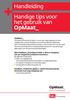 Handleiding Handige tips voor het gebruik van OpMaat_ OpMaat_ Via deze online portal hebt u 24 uur per dag toegang tot een uitgebreide, overzichtelijke en actuele juridische database. Een innovatief zoeksysteem
Handleiding Handige tips voor het gebruik van OpMaat_ OpMaat_ Via deze online portal hebt u 24 uur per dag toegang tot een uitgebreide, overzichtelijke en actuele juridische database. Een innovatief zoeksysteem
Handleiding Rapportagetool Google Analytics
 Handleiding Rapportagetool Google Analytics Inhoud 1 Inleiding... 3 2 Werking van het programma... 4 2.1 Het Home scherm... 4 2.2 Het invoeren van gegevens... 5 2.2.1 Ophalen data bij Google... 5 2.2.2
Handleiding Rapportagetool Google Analytics Inhoud 1 Inleiding... 3 2 Werking van het programma... 4 2.1 Het Home scherm... 4 2.2 Het invoeren van gegevens... 5 2.2.1 Ophalen data bij Google... 5 2.2.2
HANDLEIDING RAPPORTEREN IN IN ONS DOSSIER voor de uitvoerend medewerker
 HANDLEIDING RAPPORTEREN IN IN ONS DOSSIER voor de uitvoerend medewerker pagina 1 Inhoudsopgave 1 Opstarten Ons/Nedap 3 2 Cliëntgegevens 4 2.1 Selecteren cliënt 4 2.2 Tabbladen cliëntdossier 4 2.2.1 Tabblad
HANDLEIDING RAPPORTEREN IN IN ONS DOSSIER voor de uitvoerend medewerker pagina 1 Inhoudsopgave 1 Opstarten Ons/Nedap 3 2 Cliëntgegevens 4 2.1 Selecteren cliënt 4 2.2 Tabbladen cliëntdossier 4 2.2.1 Tabblad
WebQuest / WebKwestie. met Word 2003. www.webkwestie.nl
 WebQuest / WebKwestie met Word 2003 www.webkwestie.nl Een WebQuest / WebKwestie maken in Word 2003 Belangrijk is dat alle pagina s en afbeeldingen die u gebruikt in één map worden opgeslagen. Download
WebQuest / WebKwestie met Word 2003 www.webkwestie.nl Een WebQuest / WebKwestie maken in Word 2003 Belangrijk is dat alle pagina s en afbeeldingen die u gebruikt in één map worden opgeslagen. Download
Educatieve Contentcatalogus (ECC)
 Educatieve Contentcatalogus (ECC) Handleiding vmbo Versie: 3.0 Handleiding ECC VMBO - update 4 oktober 2010 Pagina 1 van 11 Inhoudsopgave 1 Inleiding 3 2 ECC en inloggen 4 3 Zoeken in de ECC 5 4 Functionaliteiten
Educatieve Contentcatalogus (ECC) Handleiding vmbo Versie: 3.0 Handleiding ECC VMBO - update 4 oktober 2010 Pagina 1 van 11 Inhoudsopgave 1 Inleiding 3 2 ECC en inloggen 4 3 Zoeken in de ECC 5 4 Functionaliteiten
196 CEWE *)zie einde les
 www.sencomp.nl 196 CEWE *)zie einde les laatst gewijzigd 29 oktober 2012 Uw keuze voor het maken van een fotoboek met CEWE. Deze cursus bestaat uit 5 delen.indien u gekozen heeft voor Hema lees Hemafotoboek
www.sencomp.nl 196 CEWE *)zie einde les laatst gewijzigd 29 oktober 2012 Uw keuze voor het maken van een fotoboek met CEWE. Deze cursus bestaat uit 5 delen.indien u gekozen heeft voor Hema lees Hemafotoboek
Om een presentatie met Prezi te kunnen maken moet je eerst een gratis account aanmaken.
 Lesbrief ICT Prezi Zo maak je een account.. Om een presentatie met Prezi te kunnen maken moet je eerst een gratis account aanmaken. Dat gaat als volgt. 1. Surf naar http:/prezi.com/ 2. Klik rechts bovenin
Lesbrief ICT Prezi Zo maak je een account.. Om een presentatie met Prezi te kunnen maken moet je eerst een gratis account aanmaken. Dat gaat als volgt. 1. Surf naar http:/prezi.com/ 2. Klik rechts bovenin
Studieobjecten bewerken Marnix academie. Laatst bijgewerkt op dinsdag 2 juni 2015
 Studieobjecten bewerken 2015 2016 Laatst bijgewerkt op dinsdag 2 juni 2015 Vragen / opmerkingen mail mailto:h.zuidervaart@hsmarnix.nl Marnix academie Inhoudsopgave Inhoud Over de studieobjecten... 1 Studieobjecten
Studieobjecten bewerken 2015 2016 Laatst bijgewerkt op dinsdag 2 juni 2015 Vragen / opmerkingen mail mailto:h.zuidervaart@hsmarnix.nl Marnix academie Inhoudsopgave Inhoud Over de studieobjecten... 1 Studieobjecten
Hoofdstuk 1: Het Excel Dashboard* 2010
 Hoofdstuk 1: Het Excel Dashboard* 2010 1.0 Introductie Excel helpt om data beter te begrijpen door het in cellen (die rijen en kolommen vormen) in te delen en formules te gebruiken om relevante berekeningen
Hoofdstuk 1: Het Excel Dashboard* 2010 1.0 Introductie Excel helpt om data beter te begrijpen door het in cellen (die rijen en kolommen vormen) in te delen en formules te gebruiken om relevante berekeningen
Modulehandleiding VivianCMS. Zoeken
 Modulehandleiding VivianCMS Zoeken Versie: 1.0 Startdatum: 22-05-2006 Datum laatste wijziging: 19-06-2006 Opmerking: Gepubliceerd op http://www.viviancms.nl Inhoudsopgave 1. Inleiding...3 1.1. Algemene
Modulehandleiding VivianCMS Zoeken Versie: 1.0 Startdatum: 22-05-2006 Datum laatste wijziging: 19-06-2006 Opmerking: Gepubliceerd op http://www.viviancms.nl Inhoudsopgave 1. Inleiding...3 1.1. Algemene
Verwijderen van een persoon kan door de regel leeg te maken. Met de knop (linksonder) Verwijderen verwijdert u de hele pagina!
 Algemeen Ingelogd als moderator/ pagina beheerder kan je teksten op een pagina plaatsen, bewerken of verwijderen. Ga naar de pagina waar je toegang tot hebt. Onder het logo en boven de foto (header) krijg
Algemeen Ingelogd als moderator/ pagina beheerder kan je teksten op een pagina plaatsen, bewerken of verwijderen. Ga naar de pagina waar je toegang tot hebt. Onder het logo en boven de foto (header) krijg
Handleiding Albupad - Album Page Designer versie 1600
 1 Handleiding Albupad - Album Page Designer versie 1600 Albupad (Album Page Designer) is een computerprogramma waarmee u gemakkelijk en snel albumbladen voor bijvoorbeeld postzegels kunt maken. Met het
1 Handleiding Albupad - Album Page Designer versie 1600 Albupad (Album Page Designer) is een computerprogramma waarmee u gemakkelijk en snel albumbladen voor bijvoorbeeld postzegels kunt maken. Met het
KIWA - CertIS Gebruikershandleiding NCP Bedrijven
 KIWA - CertIS Gebruikershandleiding NCP Bedrijven Kiwa-NCP Gebruikershandleiding CertIS Pagina 1 van 21 Document geschiedenis versie Datum Omschrijving Auteur 1.0 2011-06-20 Vertaling Nearshoring Solutions
KIWA - CertIS Gebruikershandleiding NCP Bedrijven Kiwa-NCP Gebruikershandleiding CertIS Pagina 1 van 21 Document geschiedenis versie Datum Omschrijving Auteur 1.0 2011-06-20 Vertaling Nearshoring Solutions
Digitaal zoeken naar voorouders in Gemert-Bakel
 Digitaal zoeken naar voorouders in Gemert-Bakel Inleiding Als u gaat zoeken, opent u onze Atlantissite door te klikken op de icoon Personen op onze homepage. Met de Home-knop op de Atlantispagina s keert
Digitaal zoeken naar voorouders in Gemert-Bakel Inleiding Als u gaat zoeken, opent u onze Atlantissite door te klikken op de icoon Personen op onze homepage. Met de Home-knop op de Atlantispagina s keert
Handleiding gebruik webmail Roundcube maart 2010
 Handleiding gebruik webmail Roundcube maart 2010 U opent de webmail door te klikken op het pictogram webmail in de webstek www.edugo.be: 1. Inleiding 1.1 Wat is er nieuw? De webmail van edugo draait vanaf
Handleiding gebruik webmail Roundcube maart 2010 U opent de webmail door te klikken op het pictogram webmail in de webstek www.edugo.be: 1. Inleiding 1.1 Wat is er nieuw? De webmail van edugo draait vanaf
Infogids. SBSO Rumbeke - CampusTer Sterre Passendaalsestraat 26 8890 Moorslede 051 77 77 75 - www.tersterre.be - tersterre.moorslede@g-o.
 Infogids SBSO Rumbeke - CampusTer Sterre Passendaalsestraat 26 8890 Moorslede 051 77 77 75 - www.tersterre.be - tersterre.moorslede@g-o.be INHOUDSOPGAVE Inhoudsopgave... 3 Inloggen op smartschool... 5
Infogids SBSO Rumbeke - CampusTer Sterre Passendaalsestraat 26 8890 Moorslede 051 77 77 75 - www.tersterre.be - tersterre.moorslede@g-o.be INHOUDSOPGAVE Inhoudsopgave... 3 Inloggen op smartschool... 5
Snel starten met Testweb Diagnose
 Snel starten met Testweb Diagnose WAAR? Je vind Testweb Diagnose op de volgende website: www.testweb.bsl.nl Je kunt inloggen in het groene vak aan de rechterkant: Direct inloggen Testweb Diagnose INLOGGEN
Snel starten met Testweb Diagnose WAAR? Je vind Testweb Diagnose op de volgende website: www.testweb.bsl.nl Je kunt inloggen in het groene vak aan de rechterkant: Direct inloggen Testweb Diagnose INLOGGEN
Elektronisch werkbriefje
 Webservice - werkbriefjes invullen. - rapportages. Persoonlijk. - loonstroken. 1 16-1-2012 12:24:54 - inhoudsopgave 1 Inleiding 3 2 Aanmelden 4 3 Werkbriefje invullen 5 4 Werkbriefje aanbieden 7 5 Rapportage
Webservice - werkbriefjes invullen. - rapportages. Persoonlijk. - loonstroken. 1 16-1-2012 12:24:54 - inhoudsopgave 1 Inleiding 3 2 Aanmelden 4 3 Werkbriefje invullen 5 4 Werkbriefje aanbieden 7 5 Rapportage
Werkinstructie. Voor advocaten Civiel vorderingen met verplichte procesvertegenwoordiging in eerste aanleg
 Werkinstructie Voor advocaten Civiel vorderingen met verplichte procesvertegenwoordiging in eerste aanleg Inhoudsopgave 1 Inloggen op Mijn Rechtspraak... 3 2 Een nieuwe zaak indienen... 5 3 Terugkeren
Werkinstructie Voor advocaten Civiel vorderingen met verplichte procesvertegenwoordiging in eerste aanleg Inhoudsopgave 1 Inloggen op Mijn Rechtspraak... 3 2 Een nieuwe zaak indienen... 5 3 Terugkeren
Online inzien van Laboratorium uitslagen 1 / 8. Menu s, Functies en Bijzondere iconen
 CyberL@b: Online inzien van Laboratorium uitslagen 1 / 8 Menu s, Functies en Bijzondere iconen Cyberlab heeft twee menu niveaus - Hoofdmenu De geboden keuzes (functies) zijn afhankelijk van uw individuele
CyberL@b: Online inzien van Laboratorium uitslagen 1 / 8 Menu s, Functies en Bijzondere iconen Cyberlab heeft twee menu niveaus - Hoofdmenu De geboden keuzes (functies) zijn afhankelijk van uw individuele
Handleiding FOCWA Kennisbank. Kennisbank V 1.0 Remco Jansen
 Handleiding FOCWA Kennisbank Kennisbank V 1.0 Remco Jansen 1 Inhoud : Login Loginnaam laten bewaren Zoeken naar FOCWA Kennisbank documenten Taal, Categorie en Subcategorieën Trefwoord Verfijnen van uw
Handleiding FOCWA Kennisbank Kennisbank V 1.0 Remco Jansen 1 Inhoud : Login Loginnaam laten bewaren Zoeken naar FOCWA Kennisbank documenten Taal, Categorie en Subcategorieën Trefwoord Verfijnen van uw
HOOFDMENU ORDERINVOER EN ORDERVOLGSYSTEEM:
 HOOFDMENU ORDERINVOER EN ORDERVOLGSYSTEEM: 1. Hier kunt u orders raadplegen waarbij informatie rechtstreeks uit ons plansysteem wordt opgehaald, zoals statussen, aflevertijden en afleverbewijzen. Voor
HOOFDMENU ORDERINVOER EN ORDERVOLGSYSTEEM: 1. Hier kunt u orders raadplegen waarbij informatie rechtstreeks uit ons plansysteem wordt opgehaald, zoals statussen, aflevertijden en afleverbewijzen. Voor
Ik heb Nederlandse Bronnen aangevinkt, maar krijg toch nog niet Nederlandse resultaten hoe kan dit?
 Snelgids en tips voor zoeken met GGZoek Instellen van Internet Explorer voor optimaal gebruik van GGZoek. GGZoek Hoe werkt het? Zoeken in Engelse bronnen De zoekresultaten Wat NIET te doen! Hoe werkt het?
Snelgids en tips voor zoeken met GGZoek Instellen van Internet Explorer voor optimaal gebruik van GGZoek. GGZoek Hoe werkt het? Zoeken in Engelse bronnen De zoekresultaten Wat NIET te doen! Hoe werkt het?
Collection Eye Online
 Collection Eye Online Handleiding NB: print deze handleiding in kleur! Inhoudsopgave Collection Eye opstarten... 2 Scherm: Zoeken... 3 Zoekcriteria opstellen... 4 Scherm: Item bekijken... 5 Scherm: Zoeken
Collection Eye Online Handleiding NB: print deze handleiding in kleur! Inhoudsopgave Collection Eye opstarten... 2 Scherm: Zoeken... 3 Zoekcriteria opstellen... 4 Scherm: Item bekijken... 5 Scherm: Zoeken
Handleiding. Betula Beheer. Inhoudsopgave
 Handleiding Betula Beheer Welkom bij de handleiding van Betula Beheer. In deze handleiding zullen wij u alles uit leggen over ons product. Mochten er nog onduidelijkheden zijn na het lezen van deze handleiding
Handleiding Betula Beheer Welkom bij de handleiding van Betula Beheer. In deze handleiding zullen wij u alles uit leggen over ons product. Mochten er nog onduidelijkheden zijn na het lezen van deze handleiding
Instructie Beeldbank
 Instructie Beeldbank Deze instructie helpt je wegwijs te maken met de Beeldbank van het Stadsarchief Amsterdam. Aan de hand van voorbeelden leer je hoe een zoekopdracht kunt uitvoeren. Algemene zoekopdracht:
Instructie Beeldbank Deze instructie helpt je wegwijs te maken met de Beeldbank van het Stadsarchief Amsterdam. Aan de hand van voorbeelden leer je hoe een zoekopdracht kunt uitvoeren. Algemene zoekopdracht:
BIBLIOGRAFIE VAN DE NEDERLANDSE TAAL-EN LITERATUURWETENSCHAP Gids voor het gebruik van de databank
 BIBLIOGRAFIE VAN DE NEDERLANDSE TAAL-EN LITERATUURWETENSCHAP Gids voor het gebruik van de databank Inhoudsopgave 1. Wat is Bibliografie van de Nederlandse Taal- en Literatuur-wetenschap? (BNTL)... 2 2.
BIBLIOGRAFIE VAN DE NEDERLANDSE TAAL-EN LITERATUURWETENSCHAP Gids voor het gebruik van de databank Inhoudsopgave 1. Wat is Bibliografie van de Nederlandse Taal- en Literatuur-wetenschap? (BNTL)... 2 2.
Nieuwe EU-verordeningen
 Nieuwe EU-verordeningen Handleiding voor de uitgebreide zoekfunctie van EUR-Lex De eerste stappen Ga naar EUR-Lex: http://eur-lex.europa.eu/homepage.html?locale=nl. Klik in het zoekvenster midden op de
Nieuwe EU-verordeningen Handleiding voor de uitgebreide zoekfunctie van EUR-Lex De eerste stappen Ga naar EUR-Lex: http://eur-lex.europa.eu/homepage.html?locale=nl. Klik in het zoekvenster midden op de
WIS Academie Manager - Handboek docent -
 WIS Academie Manager - Handboek docent - versie 19 december 2012 Inhoud 1. Inloggen... 2 2. Tabblad Home... 3 3. Tabblad Academie-aanbod... 4 4. Tabblad Conferentie Aanbod... 5 5. Tabblad Mijn Academie...
WIS Academie Manager - Handboek docent - versie 19 december 2012 Inhoud 1. Inloggen... 2 2. Tabblad Home... 3 3. Tabblad Academie-aanbod... 4 4. Tabblad Conferentie Aanbod... 5 5. Tabblad Mijn Academie...
In dit document wordt uitgelegd hoe u kunt zoeken op de website
 Handleiding Pius Almanak Online In dit document wordt uitgelegd hoe u kunt zoeken op de website www.piusalmanak.nl. Inhoudsopgave Handleiding Pius Almanak Online... 1 1. Zoeken per hoofdstuk... 2 2. Zoekvelden...
Handleiding Pius Almanak Online In dit document wordt uitgelegd hoe u kunt zoeken op de website www.piusalmanak.nl. Inhoudsopgave Handleiding Pius Almanak Online... 1 1. Zoeken per hoofdstuk... 2 2. Zoekvelden...
